- Kai atėjote, atėjote į reikiamą vietą Įspėjimas: Formatuojant bus ištrinti visi šio disko duomenys.
- Jei „Windows“ integruotasis taisymo įrankis neturi jokio skirtumo, geriausia būtų naudoti „Ashampoo Win Optimizer“ nuskaityti savo diską.
- Norėdami rasti panašių sprendimų, rekomenduojame susipažinti su mūsų Sugadintų vairuotojų skyrius taip pat.
- Taip pat galite eiti tiesiai į tai „Windows 10“ klaidų centras profesionaliam orientavimui.

Ši programinė įranga leis jūsų tvarkyklėms veikti ir veikti, taip apsaugant jus nuo įprastų kompiuterio klaidų ir aparatūros gedimų. Dabar patikrinkite visus tvarkykles atlikdami 3 paprastus veiksmus:
- Atsisiųskite „DriverFix“ (patikrintas atsisiuntimo failas).
- Spustelėkite Paleiskite nuskaitymą rasti visus probleminius vairuotojus.
- Spustelėkite Atnaujinti tvarkykles gauti naujas versijas ir išvengti sistemos sutrikimų.
- „DriverFix“ atsisiuntė 0 skaitytojų šį mėnesį.
Įspėjimas: Formatuojant bus ištrinti visi duomenis šiame diske
yra klaidos pranešimas, kurį gausite, kai bandysite atidaryti USB arba kietasis diskas kad buvo sugadinta.Pagal numatytuosius nustatymus „Windows“ paragins išspręsti problemą formatuojant laikmeną, tačiau tai nėra vienintelis būdas ją išspręsti.
Formatuojant bus ištrinti visi duomenys: kaip galima ištaisyti šią klaidą?
1. Naudokite „Windows“ integruotą taisymo įrankį
- Dešiniuoju pelės mygtuku spustelėkite diską, kurį norite taisyti, ir pasirinkite Savybės iš išskleidžiamojo meniu.
- Kai atsidarys langas Ypatybės, eikite į Įrankiai skirtuką.
- Spustelėkite Patikrinti mygtuką.
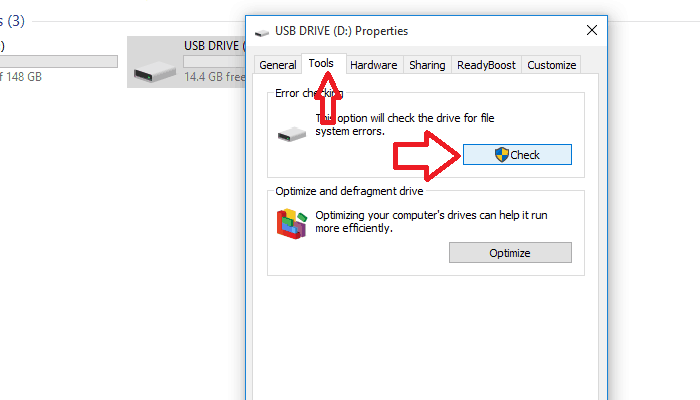
- Spustelėkite Nuskaitymas ir taisymas ir palaukite, kol operacija bus baigta.
- Jei būsite paraginti pataisyti savo diską, spustelėkite mygtuką taisyti.
„Windows“ komplekte yra įmontuotas taisymo įrankis, kuris automatiškai nuskaito diską ir taiso problemas. Norėdami naudoti įrankį, atlikite šiuos veiksmus:
Tai štai. Jei galų gale įrankis teigė, kad negali rasti klaidų, tai reiškia, kad jis negali išspręsti jūsų problemų ir turėtumėte išbandyti kitą metodą.
2. Naudoti CHKDSK komanda
- Vienintelis būdas paleisti šį įrankį yra komandų eilutė su administratoriaus privilegija. „Cmd“ ieškokite „Pradėti“ ir paspauskite „Ctrl“ + „Shift“ + „Enter“. Pasakykite „Taip“, kai to paprašys vartotojo abonemento kontrolė.
- Vykdykite šią komandą chkdsk [Vairavimo laiškas]: / f. Pakeiskite [Drive Letter] disko, kurį norite patikrinti ir taisyti įrankiu, raide. Jei diskas naudojamas, šis įrankis jums automatiškai praneš ir pasakys, ar norite suplanuoti patikrinimą kitame kompiuterio paleidime. Jei būsite paraginti, pasakykite „taip“ ir iš naujo paleiskite kompiuterį.
- Jei pirmiau nurodyta komanda neveikė, yra stipresnė komanda, pašalinanti blogus sektorius ir bandanti atkurti duomenis. Bėk
chkdsk [Vairavimo laiškas]: / R / XTaip pat prieš atliekant patikrinimą, jei reikia, jis bus atjungtas.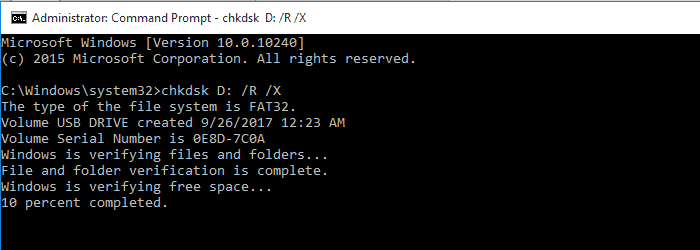
Šis komandinės eilutės įrankis buvo sukurtas specialiai tam, kad patikrintų daugelį įprastų disko klaidų, taip pat patikrintų jo vientisumą.
Jei naudodamiesi „Check Disk“ (chkdsk) susiduriate su kokiomis nors problemomis, būtinai perskaitykite šis straipsnis skirtas tai, ką daryti, jei komanda užstringa.
Nežinote, kaip išspręsti „Seagate“ kietojo disko problemas sistemoje „Windows 10“? Pasitikėkite, kad išspręsime problemą.
3. Diskui nuskaityti naudokite taisymo įrankį

Kadangi su saugojimo įrenginiais susijusios problemos yra tokios dažnos, yra bendrovių, kurios specialiai kuria programas joms išspręsti.
Pirmiausia galite patikrinti įmonės, gaminusios jūsų laikmenas, svetainę ir įsitikinti, ar jos teikia remonto įrankius, ar nedaro jokių kompromisų nuo pat pradžių.
„Ashampoo Win Optimizer“ nėra susijęs tik su diskais. Tai tarsi Šveicarijos armijos peilis, kuriame yra daugybė įrankių, leidžiančių pagerinti jūsų kompiuterio našumą.
Tiksliau sakant, ši derinimo priemonė gali padėti padaryti kompiuterį efektyvesnį ištrynus šiukšlių failai, taisydami „Windows“ klaidas arba matuodami standžiųjų diskų skaitymo ir rašymo našumą.
Tikimės, kad tai padės jums vėl pasiekti savo diską. Paleiskite šią programą ir patikrinkite, ar ji jums tinka.

„Ashampoo Win Optimizer“
Užuot suformavęs saugojimo laikmeną, „Ashampoo Win Optimizer“ yra lengvai naudojama derinimo priemonė, kuri padės išspręsti sugadintus kietuosius diskus.
Apsilankykite svetainėje
4. Suformatuokite diską ir tada naudokite atkūrimo programas

Tai netradicinis metodas, kurį turėtumėte naudoti tik kaip kraštutinę priemonę. Jei negalite jokiu būdu pasiekti savo disko ar jo ištaisyti, jūs neturite kito pasirinkimo, išskyrus jo formatavimą.
Geros naujienos yra tai, kad yra daugybė atkūrimo programų, kurios padės jums ištrinti ištrintus ir prarastus duomenis.
Mes jau sudarėme geriausias atkūrimo programas tu gali naudoti. Turėtumėte žinoti, kad ir kokios geros šios programos yra, niekada negali atkurti visų prarastų duomenų.
Tęskite šį metodą tik tuo atveju, jei jums tai tinka.
Dažnai susidursite su Įspėjimas: Formatuojant bus ištrinti visi šio disko duomenys klaida pranešimą kai į savo kompiuterį įdedate sugadintą ar neveikiantį diską.
Šiame straipsnyje mes išnagrinėjome būdus, kaip galėtumėte pabandyti pataisyti savo diską naudodami programą arba suformatuoti ir atkurti duomenis, jei taisymas neveikia.
Komentarų skiltyje papasakokite apie būdus, kuriais sprendėte šią problemą.
Dažnai užduodami klausimai
Greitas formatavimas ištrins failų sistemos struktūrą, o tik visas formatas ištrins jūsų skaidinio duomenis. Norėdami gauti daugiau informacijos, patikrinkite tai straipsnis skirtas disko formatavimui.
Kietojo disko formatavimas iš tikrųjų yra vienas iš būdų atsikratyti virusai. Tačiau atkreipkite dėmesį, kad jų yra nemažai puikūs antivirusiniai įrankiai net ir žemos klasės kompiuteriams.
Taip jis gali. Net jei gausite tosto pranešimo pranešimą apie duomenų praradimą, galite tai naudoti vadovas, kaip išspręsti problemą Įspėjimas: Formatuojant bus ištrinti visi šio disko duomenys.


